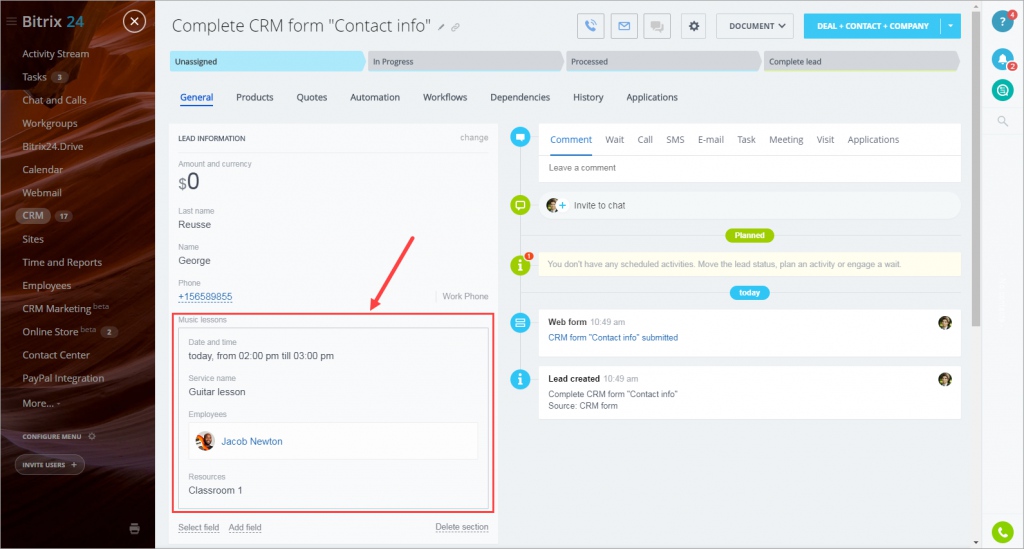Bạn có thể tạo biểu mẫu web CRM và thêm trường Book a resource vào biểu mẫu web. Khách hàng của bạn có thể điền vào biểu mẫu và Deal và Lead trên Bitrix24 của bạn sẽ được tạo một cách tự động.
Đọc thêm về tạo trường Book a resource (đặt trước) tại đây: Book a resource.
Thêm trường “Book a resource” vào biểu mẫu web CRM
Mở CRM > nhấp vào More > CRM forms > chọn 1 biểu mẫu CRM > nhấp vào Edit.
Tại mục Add field, nhấp Lead.
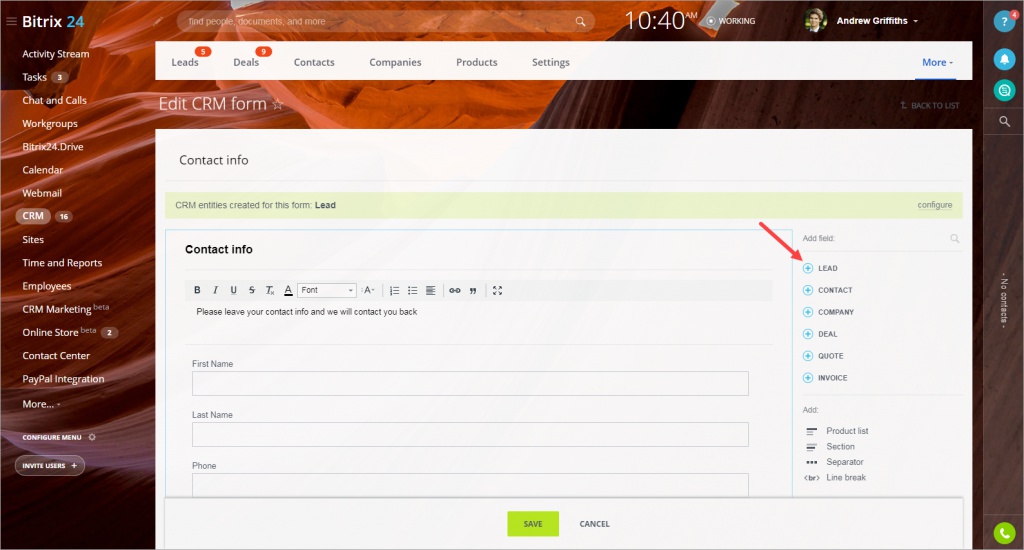
Chọn trường Book a resource đã tạo trước đó.
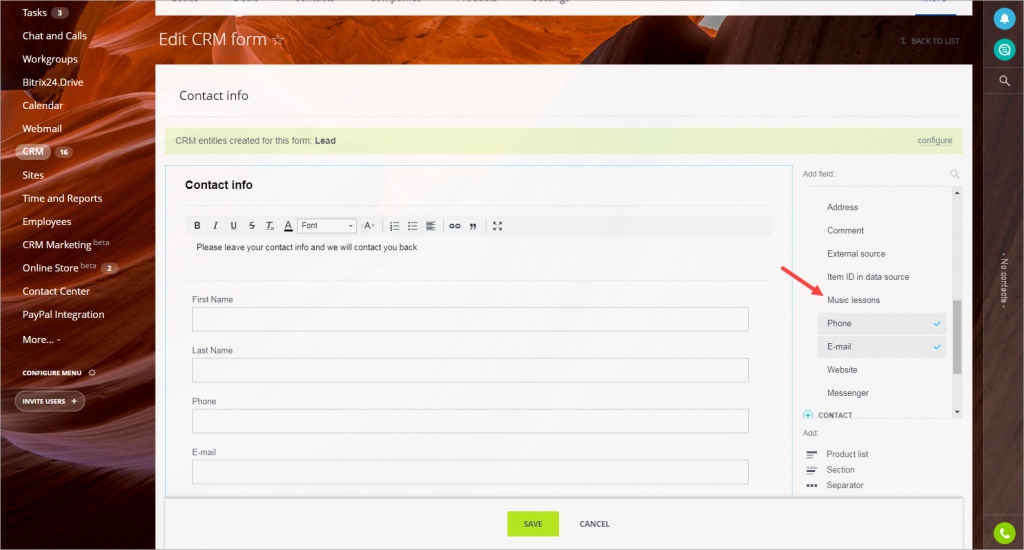
Định dạng trường “Book a resource” trên biểu mẫu web CRM
Nhấp vào biểu tượng bánh răng.
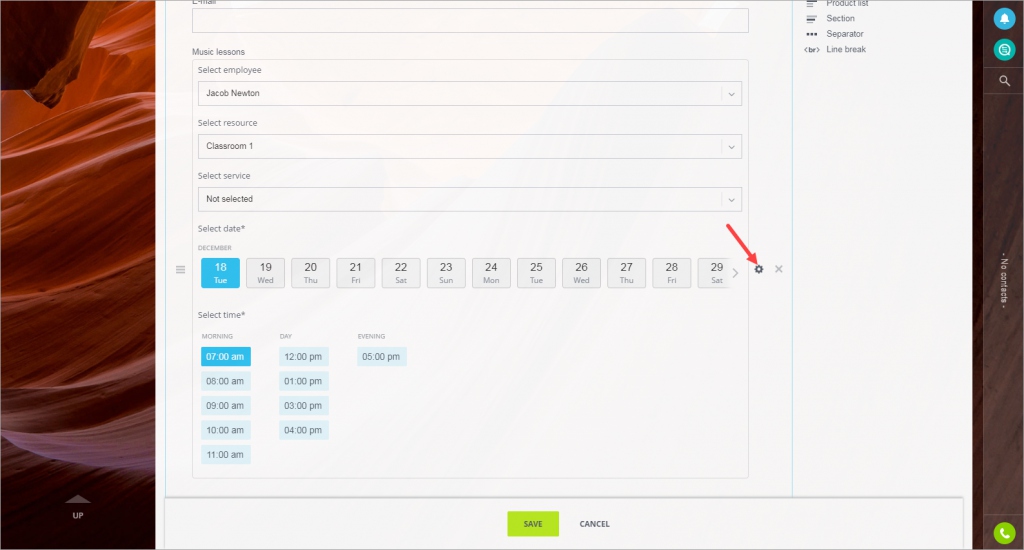
Định dạng lại cài đặt của trường.
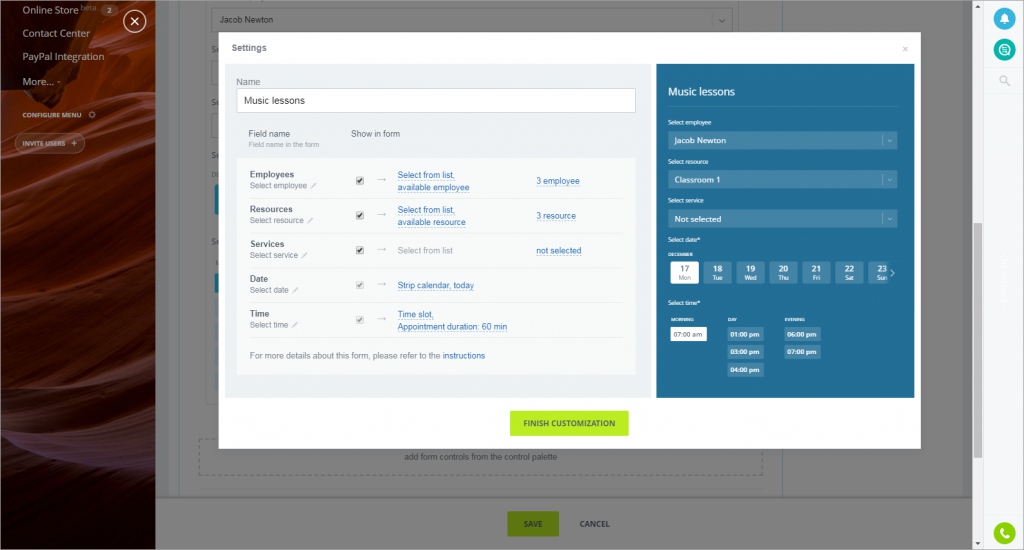
Tại đây bạn có thể chọn các trường sẽ xuất hiện trong các biểu mẫu, thêm danh sách nhân viên, nguồn tài nguyên và các dịch vụ.
Sau đó cài đặt biểu mẫu để khách hàng có thể xem và chọn ngày giờ.
Trường Ngày (Date) và Thời gian (Time) thường là mặc định và sẽ luôn luôn xuất hiện trên biểu mẫu web. Nhưng nếu bạn lựa chọn Date only khi cài đặt trường Book a resource trên CRM, biểu mẫu khi đến với khách hàng sẽ chỉ có Ngày (Date) là mặc định luôn được hiển thị.
Thời gian làm việc hiển thị trên biểu mẫu CRM được xác định dựa trên Working time parameters (Thông số thời gian làm việc) của cài đặt trước đó của tài khoản Bitrix24.
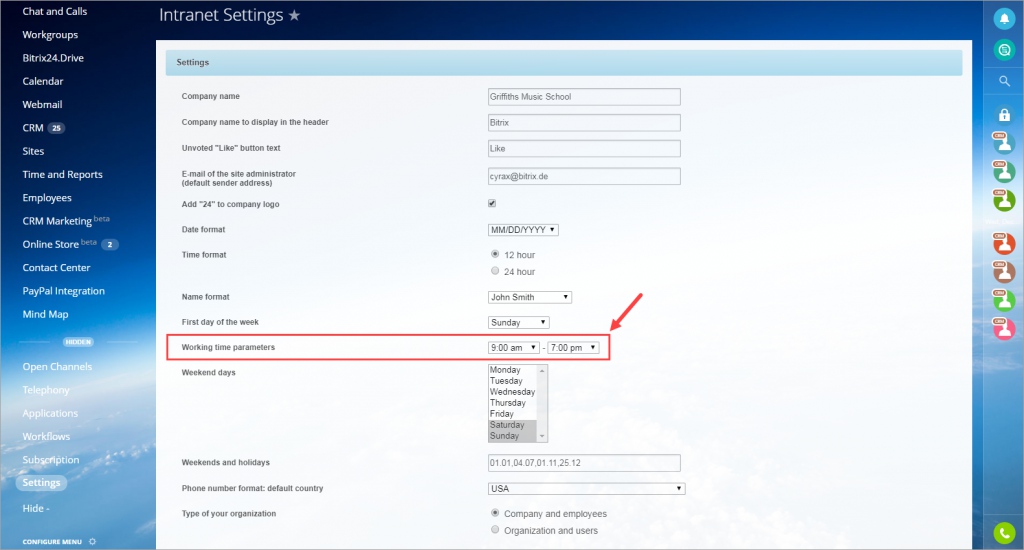
Cấu hình trường Employees và trường Resources. Ví dụ dưới đây là cấu hình trường Employees (trường Resorces cũng được thực hiện tương tự)
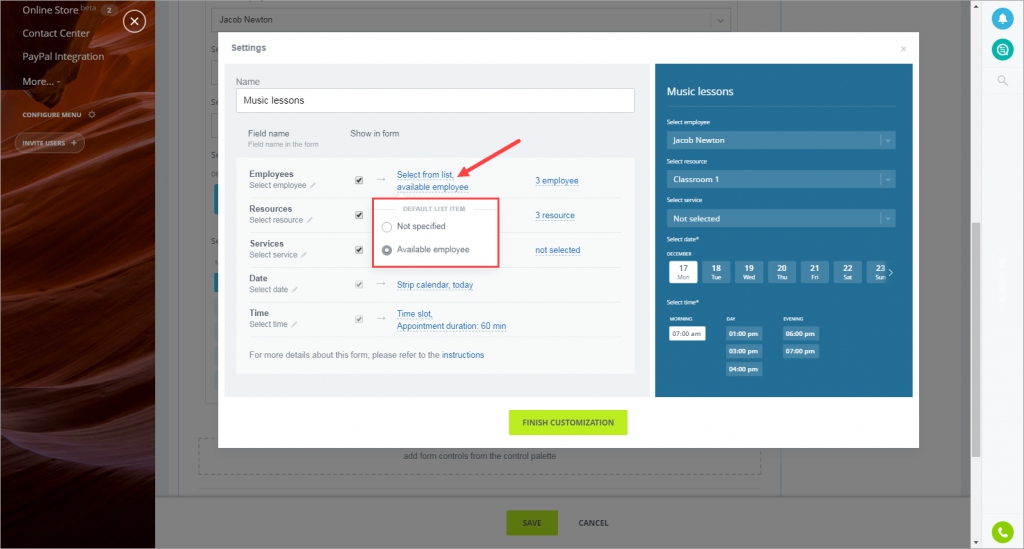
- Nếu bạn chọn Not specified, khách hàng của bạn cần chọn một nhân viên khi điều vào biểu mẫu web.
- Nếu bạn chọn Available employee, khách hàng của bạn vẫn có thể chọn nhân viên. Tuy nhiên nếu khách hàng của bạn không đưa ra sự lựa chọn, hệ thống sẽ tự động chọn nhân viên còn trống lịch vào thời gian khách hàng lựa chọn.
- Nếu bạn vô hiệu quá trường này, Bitrix24 sẽ tự động chọn một người đang trống để sắp xếp cho khách hàng, và trường này cũng không xuất hiện đến khách hàng.
Bạn cần đảm bảo rằng đã vô hiệu hóa chức năng Allow overbooking tại trường Book a resource. Nếu không thì một vài khách hàng vẫn có thể lựa chọn nhân viên đã có lịch hẹn trước vào thời điểm đó.
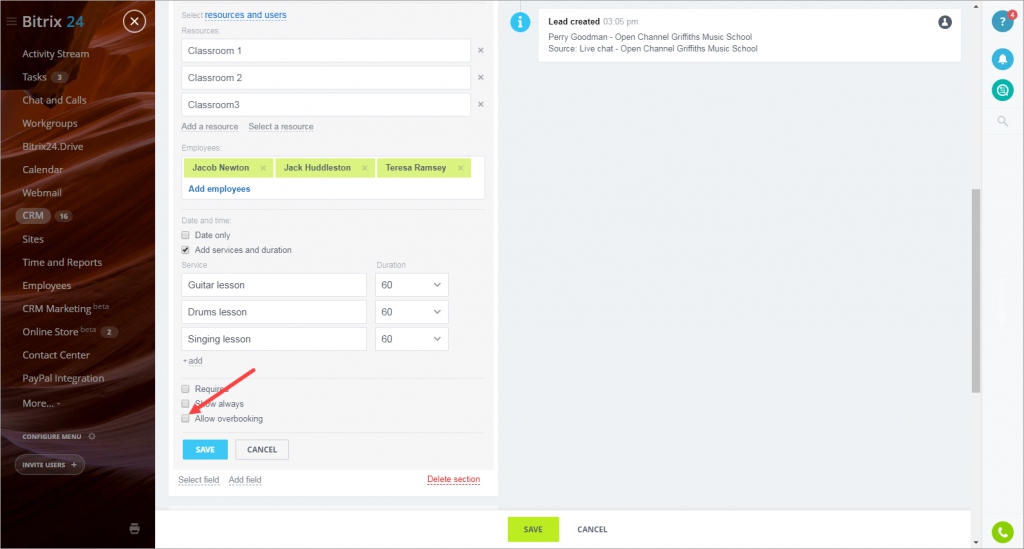
Nhấp vào Finish customization > Save. Biểu mẫu web CRM đã sẵn sàng để sử dụng.
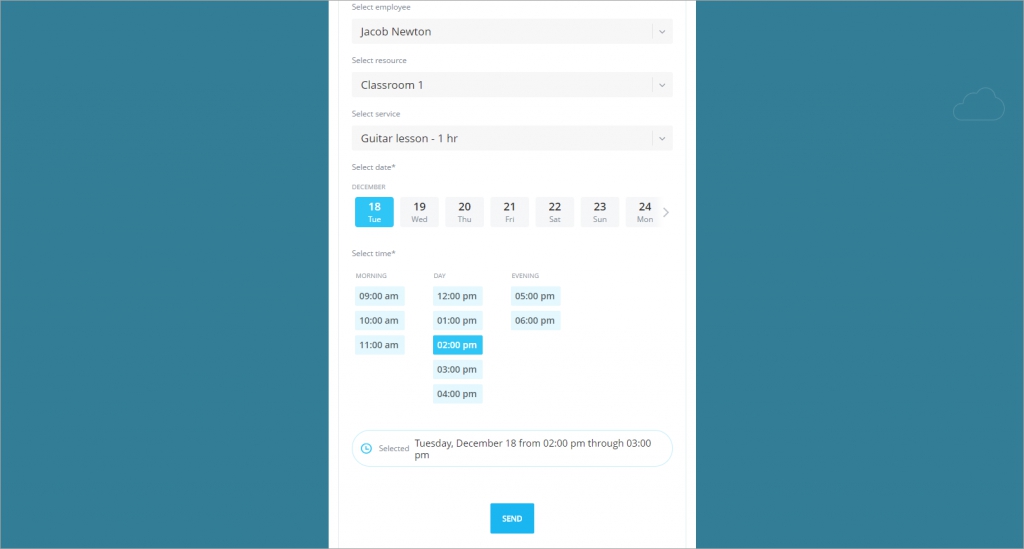
Một Lead mới sẽ được tạo tự động sau khi khách hàng hoàn tất biểu mẫu. Tất cả thông tin về nguồn dẫn lead đều được trình bày ở thẻ lead.